
FaceTime-puheluiden äänivalintojen muuttaminen Macissa
Applen sirulla varustetuissa Maceissa toimii tilaääni, joka saa puhelun kuulostamaan siltä kuin kaverisi olisivat kanssasi samassa huoneessa.
Äänivalinnoilla voit mykistää puhelun, säätää äänenvoimakkuutta tai säätää mikrofoniasetuksia suodattaaksesi taustaäänet pois tai säilyttääksesi ympäristön äänet.
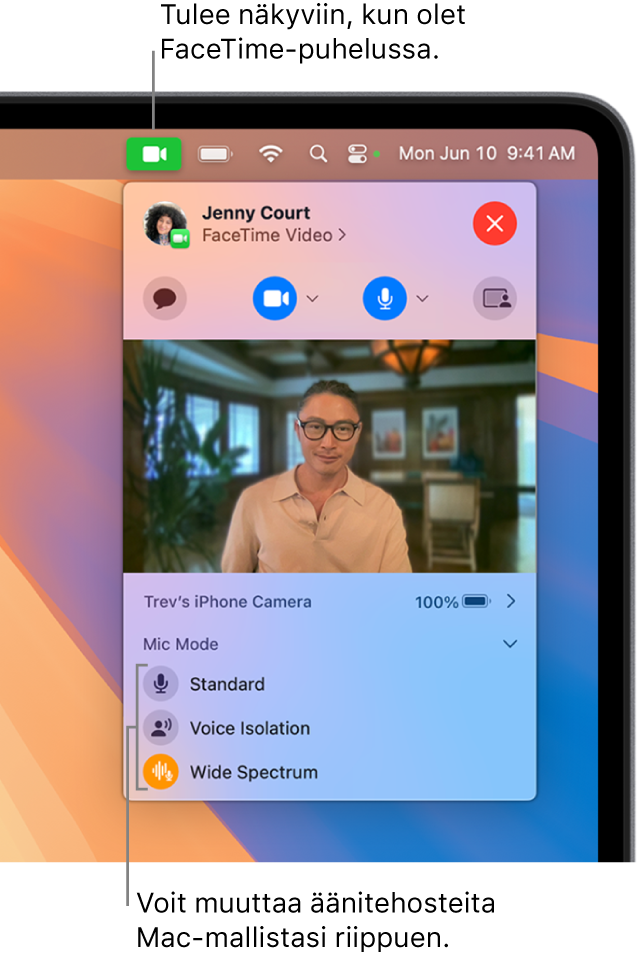
Äänenvoimakkuuden mykistäminen tai muuttaminen FaceTime-puheluissa Macissa
Tee Macissa jokin seuraavista puhelun aikana:
Oman äänen mykistäminen videopuhelussa tai äänipuhelussa: Siirrä osoitin FaceTime-apissa
 puheluikkunan päälle ja klikkaa
puheluikkunan päälle ja klikkaa  . Kuulet edelleen toisen henkilön, mutta hän ei kuule sinua.
. Kuulet edelleen toisen henkilön, mutta hän ei kuule sinua.Voit poistaa oman äänesi mykistyksen klikkaamalla
 uudelleen.
uudelleen.Mikrofonin äänenvoimakkuuden muuttaminen: Valitse Omenavalikko

 . (Sinun on ehkä selattava alaspäin.) Mene oikealla kohtaan ”Lähtö ja tulo”, klikkaa ”Ääni sisään” ja vedä Tuloäänen voimakkuus ‑liukusäädintä.
. (Sinun on ehkä selattava alaspäin.) Mene oikealla kohtaan ”Lähtö ja tulo”, klikkaa ”Ääni sisään” ja vedä Tuloäänen voimakkuus ‑liukusäädintä.Kuulemasi äänenvoimakkuuden muuttaminen: Klikkaa
 valikkorivillä tai Ohjauskeskuksessa ja säädä sitten äänenvoimakkuutta vetämällä liukusäädintä. Katso Macin äänenvoimakkuuden lisääminen tai vähentäminen.
valikkorivillä tai Ohjauskeskuksessa ja säädä sitten äänenvoimakkuutta vetämällä liukusäädintä. Katso Macin äänenvoimakkuuden lisääminen tai vähentäminen.
Taustaäänien suodattaminen pois
Kun haluat, että äänesi kuuluu selkeästi FaceTime-puhelussa, voit laittaa päälle valinnan Puheäänen eristys (saatavilla vuoden 2018 Mac-malleissa ja uudemmissa). Puheäänen eristys tuo oman äänesi etusijalle FaceTime-puhelussa ja sulkee ympäristön hälyn pois. Tee jokin seuraavista:
Puheäänen eristyksen käyttäminen videopuhelussa: Klikkaa
 valikkorivillä, klikkaa
valikkorivillä, klikkaa  Mikrofonitilan vieressä ja valitse Puheäänen eristys.
Mikrofonitilan vieressä ja valitse Puheäänen eristys.Puheäänen eristyksen käyttäminen äänipuhelussa: Klikkaa
 valikkorivillä ja valitse sitten Puheäänen eristys.
valikkorivillä ja valitse sitten Puheäänen eristys.
Ympäristöstä tulevien äänien sisällyttäminen mukaan
Kun haluat, että FaceTime-puhelussa kuuluvat sekä sinun äänesi että kaikki ympäriltäsi tulevat äänet, voit laittaa päälle valinnan Laaja spektri (saatavilla vuoden 2018 Mac-malleissa ja uudemmissa). Tee jokin seuraavista:
Laajan spektrin käyttäminen videopuhelussa: Klikkaa
 valikkorivillä, klikkaa
valikkorivillä, klikkaa  Mikrofonitilan vieressä ja valitse Laaja spektri.
Mikrofonitilan vieressä ja valitse Laaja spektri.Laajan spektrin käyttäminen äänipuhelussa: Klikkaa
 valikkorivillä ja valitse Laaja spektri.
valikkorivillä ja valitse Laaja spektri.